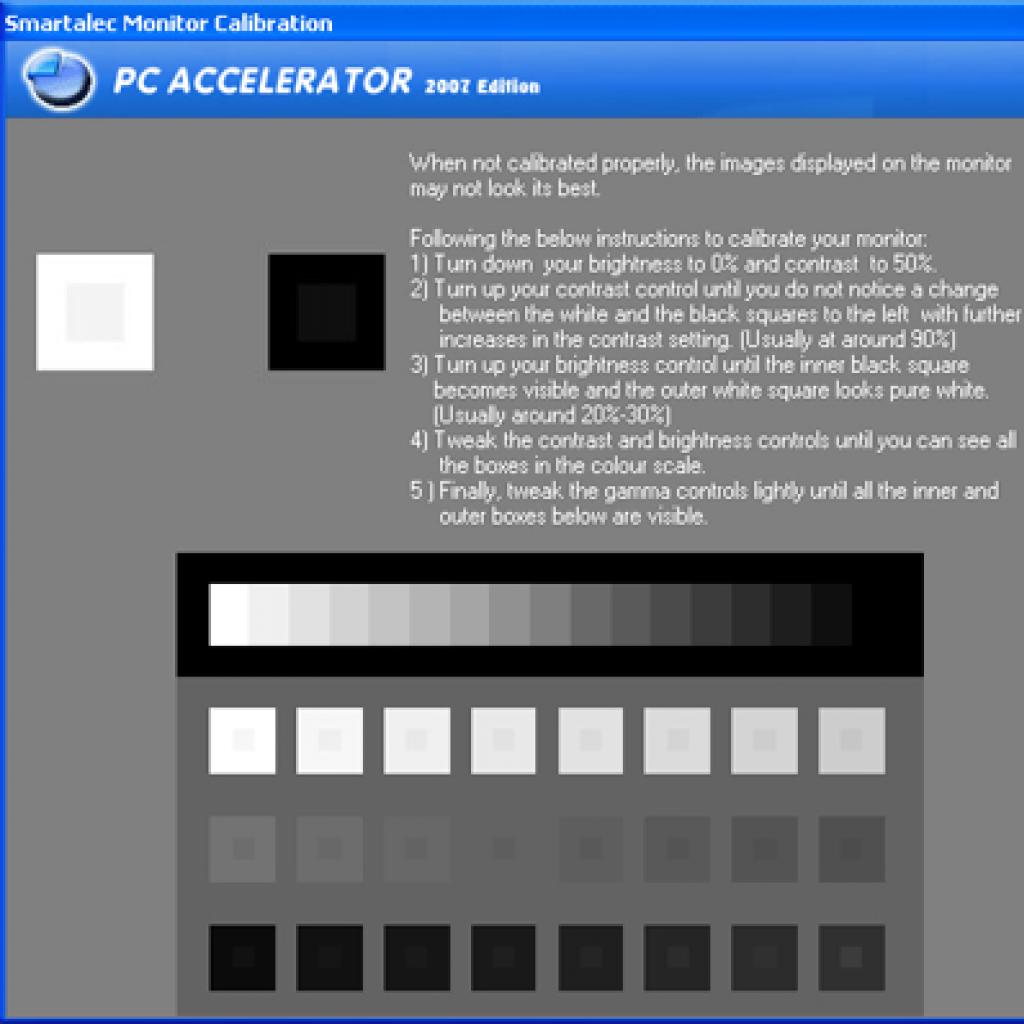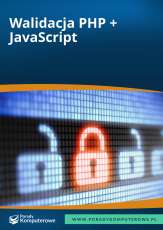- Zmniejsz jasność monitora do zera, a kontrast do połowy.
- Podnoś kontrast monitora aż do momentu, gdy nie zauważysz już różnicy pomiędzy białym i czarnym prostokątem (są widoczne w górnej części okienka) – zazwyczaj różnica ta zatrze się przy około 90% kontrastu.
- Podnoś jasność monitora aż do momentu, gdy różnica pomiędzy białym i czarnym prostokątem znowu stanie się wyraźnie widoczna (czysta biel i czysta czerń) – zazwyczaj w okolicach 20-30% jasności.
- Teraz reguluj delikatnie jasność i kontrast, aż zobaczysz wszystkie prostokąty w dolnej części okienka.
- Na koniec, jeśli Twój monitor ma taką opcję, wyreguluj ostrożnie gammę, aby widzieć zarówno prostokąty, jak i ramkę wokół nich.
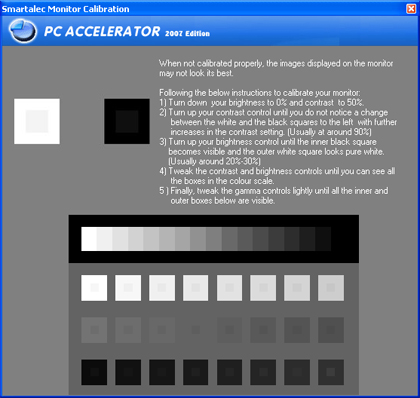
Rys. Okno kalibracji monitora